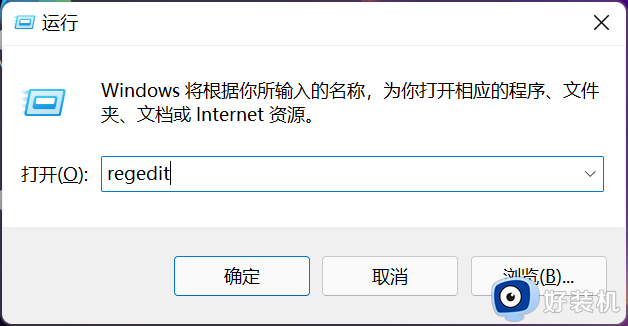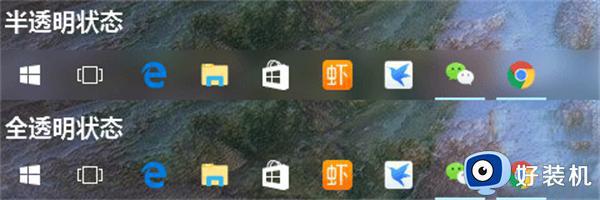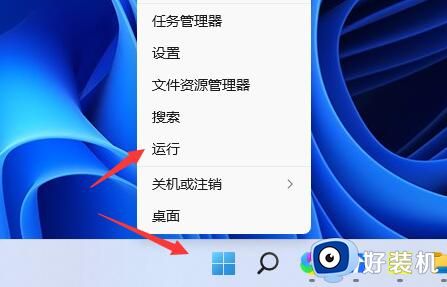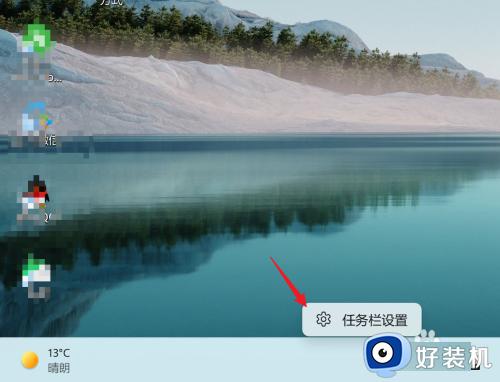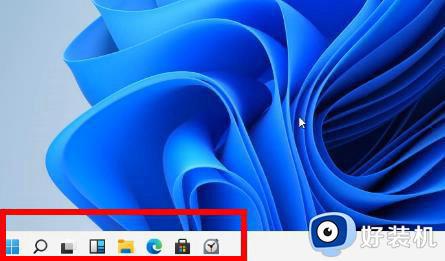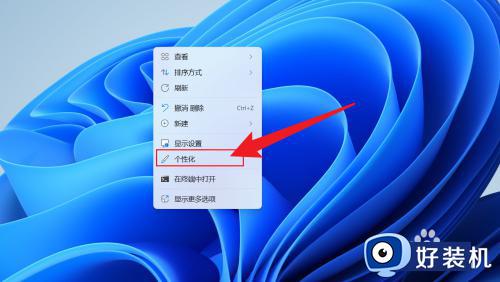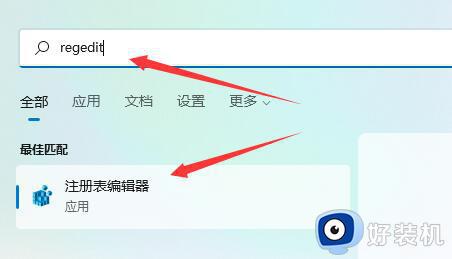win11任务栏变小怎么操作 快速把win11任务栏变小的方法
时间:2023-11-09 15:00:00作者:mei
win11任务栏大小是系统默认设置的,有用户觉得太大,占用屏幕空间,整体看起来不美观。有什么方法可以把win11任务栏变小?通过更改注册表的值能把任务栏整体缩小,感兴趣的一起参考下文步骤操作。
解决方法如下:
1、首先我们点击开始菜单,在上方搜索框中输入“regedit”,然后点击注册表编辑器打开。
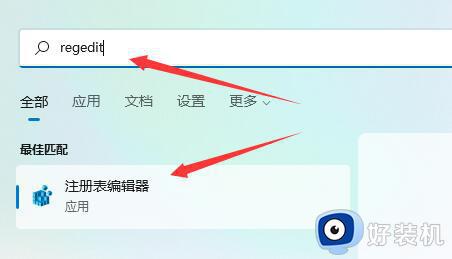
2、打开注册表后,我们直接将如下路径复制到上面的路径中:“HKEY_CURRENT_USERSoftwareMicrosoftWindowsCurrentVersionExplorerAdvanced”
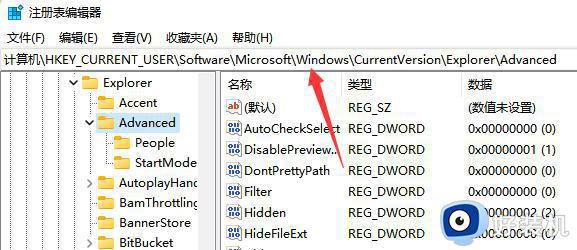
3、然后在其中新建一个“DWORD(32)位”值。
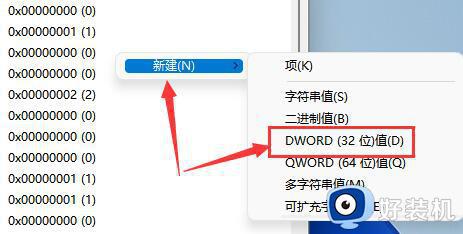
4、将它命名为“TaskbarSi”,并双击打开。
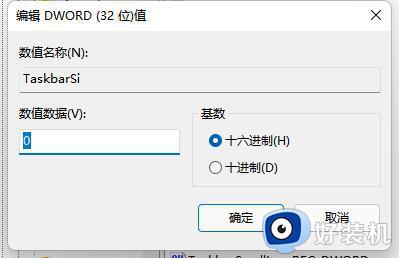
5、将它的值更改为“0”即可将任务栏变小。

6、另外如果我们想要中任务栏,可以在这里将值改为“1”
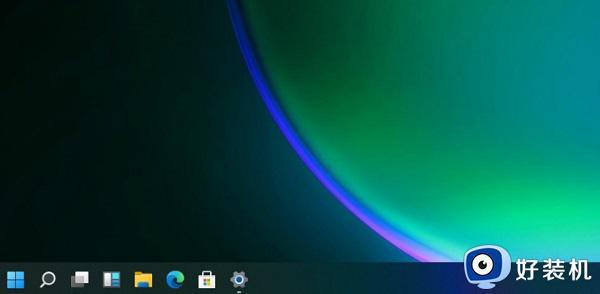
7、如果要使用大任务栏就改为“2”
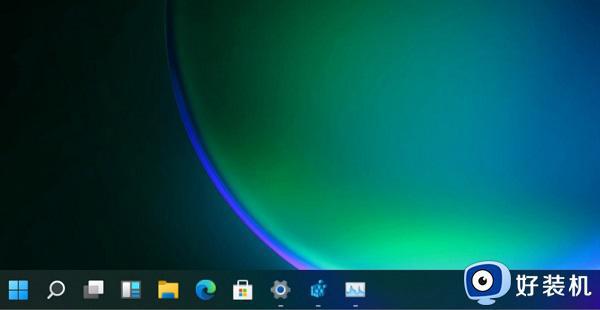
以上介绍快速把win11任务栏变小的方法,任务栏大小可以自定义调整的,大家根据个人需求进行调整设置。